Desinstalar aplicaciones y programas en Windows 10: guía completa
Como ya hemos podido comprobar en innumerables ocasiones, Windows 10 con el paso de los años, al igual que por ejemplo en su momento sucedió con Windows 7, se ha ido convirtiendo en un sistema operativo extremadamente potente que pone en nuestras manos una amplia variedad de funciones y características.
De hecho y gracias a las periódicas actualizaciones que Microsoft nos va enviando, el software como tal no para de crecer, algo de lo que nos beneficiamos los usuarios, como no podía ser de otro modo. Sin embargo al mismo tiempo hay que tener muy en cuenta que, a pesar de todo lo que un sistema operativo pueda ofrecer a sus clientes, este no puede limitarse a trabajar en solitario, ya que entonces su funcionalidad quedaría bastante limitada, dicho sea de paso.
Es por ello que los desarrolladores de los sistemas operativos de los que podemos echar mano en estos momentos se encargan de trabajar, en muchos casos, con los creadores de aplicaciones de terceros que en el futuro podrían ser instaladas en el programa, herramientas que por cierto son básicas para la aceptación del propio sistema por parte del gran público. Como ya se ha comentado en muchas ocasiones y ha quedado demostrado en otras tantas, un sistema operativo, ya sea para entornos de sobremesa o móviles, que no esté preparado para ofrecer una amplia compatibilidad para aplicaciones de terceros o externas, tiene todas las papeletas para terminar en fracaso.
De ahí precisamente la importancia que tienen las app y programas que instalamos en Windows 10, que además no solo deben ser compatibles, sino que al mismo tiempo deberían poder funcionar de la mejor manera posible, como de hecho sucede en la mayoría de las ocasiones. Por tanto en los tiempos que corren usamos una buena cantidad de software en el sistema de los de Redmond, pero también es cierto que estos programas no son eternos, al menos la mayoría, por lo que llegará un momento en el que probablemente deseemos desinstalarlos.
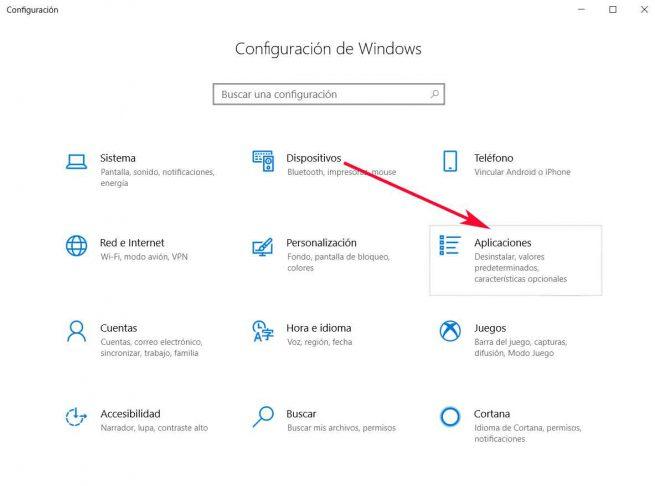
Elimina de Windows 10 todas aquellas aplicaciones innecesarias
Puede que se presente el caso de que no necesitamos ya el programa que instalamos en el equipo en su día, o que sencillamente acabamos de instalar una aplicación que nos está causando problemas o que es potencialmente peligrosa. Por tanto, una de las primeras medidas a tomar en ese supuesto, sea eliminar el software de manera definitiva, algo para lo que precisamente os vamos a ayudar en estas líneas, ya se trate de aplicaciones Win32, o UWP de Windows 10.
Y es que hay que tener en cuenta que ambos grupos están empaquetados de forma diferente, por lo que el proceso de eliminación también suele ser diferente dependiendo del caso, algo que sucede tanto en su instalación, como en el mantenimiento y actualización de ambos tipos. Pues bien, para empezar os diremos que una de las maneras más eficaces de gestionar, incluyendo eliminar, nuestras aplicaciones UWP instaladas desde la tienda oficial del sistema, la Microsoft Store, o las de escritorio Win32, es a través de la Configuración de Windows 10 a la que accedemos con la combinación de teclas “Win + I”.
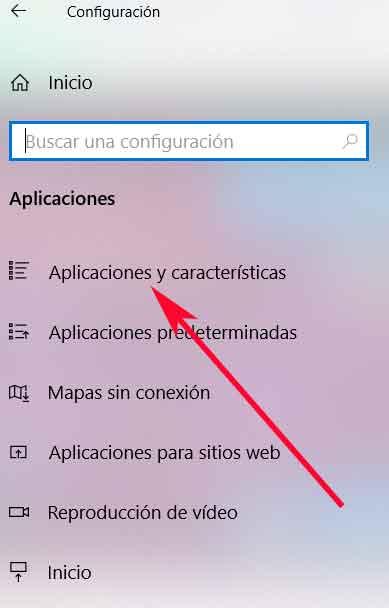
Una vez aparezca este apartado en pantalla, en este caso nos decantamos por la opción llamada “Aplicaciones” para entrar en la sección de gestión de las mismas. En la parte izquierda de la ventana que aparece, la primera opción marcada será “Aplicaciones y características”, que la que nos interesa en el caso que nos ocupa. Entonces es cuando se cargará un listado con aquellas herramientas que en un momento u otro instalamos en el sistema operativo, tanto UWP como Win32, proceso de carga que en ocasiones podría tardar unos segundos.
Tras esto, debido a que vienen distribuidas en orden alfabético, podremos localizar fácilmente aquellas aplicaciones que deseamos eliminar, tras lo cual pinchamos en la elegida. Aquí nos vamos a encontrar ante varios supuestos, por ejemplo, en la mayoría de ellas, al seleccionarlas, aparecerá un botón llamado “Desinstalar” que evidentemente nos va a servir para eliminarla del sistema.
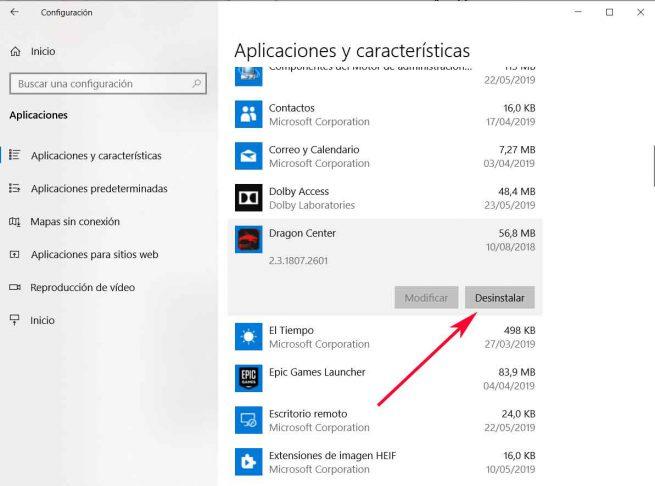
Sin embargo se puede dar el caso, que lo hay, de que ciertas aplicaciones UWP de las que vienen integradas en el propio sistema operativo, no puedan ser eliminadas desde aquí, ya que el mismo Windows 10 es el que impide que podamos llevar a cabo ese proceso , aunque sí que nos permitirán ajustar ciertos parámetros desde el enlace “Opciones avanzadas”, como por ejemplo sucede con la app de Mapas.
Por otro lado, desde este mismo apartado, nos vamos a encontrar con algunos de estos programas que vamos a poder cambiar de unidad de instalación directamente para así ahorrar espacio en la principal, como por ejemplo veremos en la de Netflix, lo que además moverá todos los contenidos descargados de la plataforma.
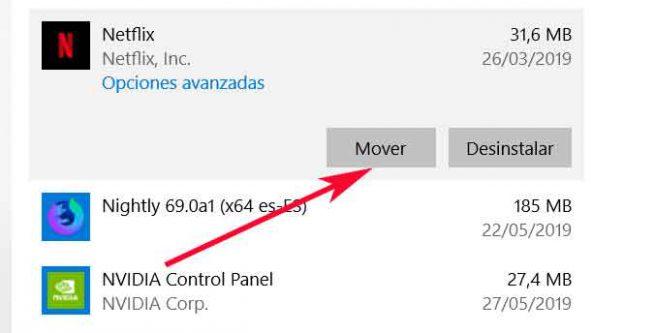
Otras maneras de desinstalar aplicaciones de Windows 10
Pero este no es el único método que el sistema operativo de Microsoft pone a nuestra disposición para este tipo de tareas, ya que algo similar lo podremos llevar a cabo desde el Panel de control de Windows 10. Por tanto, para acceder a esta sección, escribimos “Panel de control” en el cuadro de diálogo del menú Inicio, y aparecerá un acceso directo al mismo. Una vez estemos situados en la nueva ventana, buscamos el apartado llamado “Programas” y pinchamos en la opción de “Desinstalar un programa”.
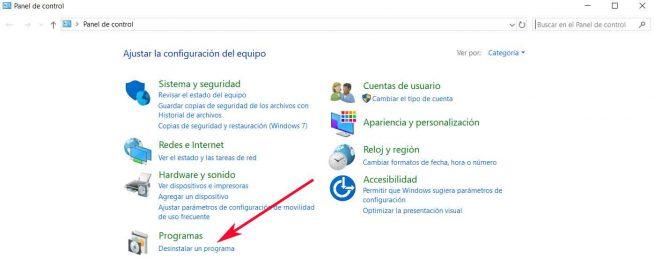
Una vez accedemos al mencionado enlace, al igual que sucedió en el apartado de configuración, aquí veremos un listado con todas las aplicaciones instaladas en el equipo. Además, junto al nombre de cada una de ellas, se muestran de manera clara otros datos de interés como su desarrollador, la fecha en la que fueron instaladas, su versión, o el tamaño que ocupa cada una en disco.
De este modo, una vez localicemos aquella que deseamos eliminar de Windows 10, no tendremos más que hacer doble clic sobre la misma, o pinchar con el botón derecho del ratón. Así, tras el correspondiente mensaje de advertencia, la app se borrará por completo del disco duro del equipo.
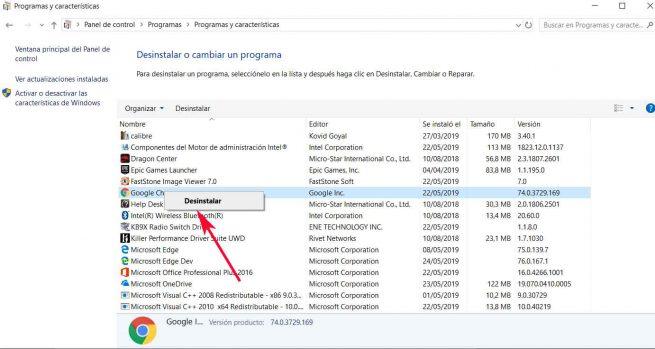
Y para terminar os diremos que tenemos a nuestra disposición un método aún más rápido para poder deshacernos que aquellas aplicaciones que no queremos seguir teniendo instaladas, o que nos están dado problemas en el PC. Para ello no tendremos más que situarnos en el menú Inicio del sistema y localizar la herramienta a eliminar de todas las que se exponen en el listado de este apartado. A continuación pinchamos con el botón secundario sobre el nombre de la propia app, y entre otras veremos una opción que nos va a permitir borrar la seleccionada en este caso, así de sencillo.
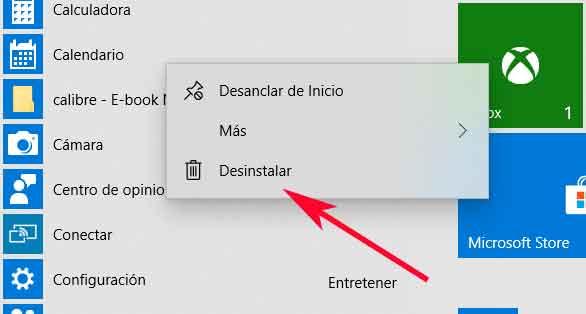
El artículo Desinstalar aplicaciones y programas en Windows 10: guía completa se publicó en SoftZone.
Fuente: SoftZone http://bit.ly/2HKx1gI Autor: David Onieva
.png)
